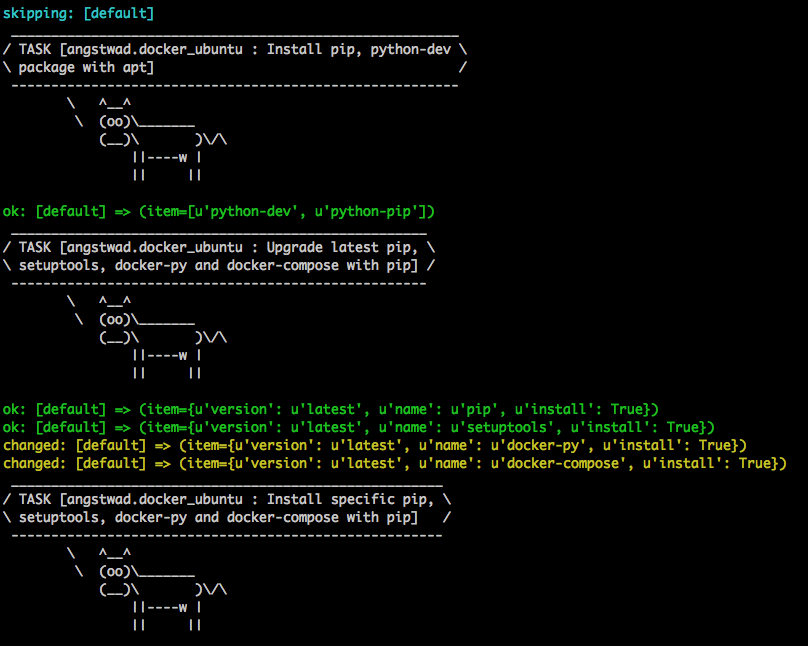LXD2.0がもうすぐリリースされますね!
LXDでコンテナが簡単に作れるようになったらコンテナ生成時にsshログインするための公開鍵を設定したり、任意のスクリプトを走らせたりしたくなりますよね。
調べてみたところ、LXDはcloud-initに対応していたようなので、試してみます。
実験環境
Ubuntu 15.10とLXD 2.0.0.rc8 です。
ubuntu@dev01:~$ cat /etc/lsb-release
DISTRIB_ID=Ubuntu
DISTRIB_RELEASE=15.10
DISTRIB_CODENAME=wily
DISTRIB_DESCRIPTION="Ubuntu 15.10"
ubuntu@dev01:~$ lxd --version
2.0.0.rc8
cloud-initの設定ファイルを作る
ドキュメントを見ながらcloud-initの設定ファイルを作ってみました。
Cloud config examples — Cloud-Init 0.7.7 documentation
hostname: cloud-container
users:
- name: user01
shell: /bin/bash
ssh-authorized-keys:
- ssh-rsa AAAAB3NzaC1yc2EAAAADAQABAAABAQDRqP+9+b3ZHoXYyXo+V3g1K8AR+dBgYPUVdTieTtnLh2FPfKp9lGe9sLQcTDiWCiBvU9iUvx3m42gvzHeYht/SPjzske4ushSwS7wbz761dMyM9HL3jjmH8iIj/gyrARkBOUQj5e9TVvPtX8xfJOegHcxR/MssQsTlWcDdBsR0rV+DJAglMM11Rei5H46ZebYX8HCfg5BrYZlQtXJkHFNaMW59XlwL3Pk7i48MkHvApo8+2MHWU7gPSoo4guFl4G9M5BrRTpxiZbpnPkjxW+YX8u7UVZLR1OE0KgZeNUJK84dXq1cOAMWfM/6n5gPlGSUhGCoOGTinv3OCLGExvbrV ubuntu@dev01
sudo: ALL=(ALL) NOPASSWD:ALL
- user02
- user03
runcmd:
- [sh, -c, "echo 'hello world!' > /tmp/hello.txt"]
ホームディレクトリに cloud-init-config.yml という名前で保存しました。
設定項目としては、上から順に
- ホスト名を
cloud-container に設定する
- ユーザ
user01, user02, user03 を作成する
user01 は、シェルを bash に設定し、sshログイン用の 公開鍵 を設定、sudo 権限も付与する
/tmp/hello.txt を作成し、hello world! と書き込む
コンテナを作成する
作るだけで、まだ起動はしません。
ubuntu@dev01:~$ lxc init ubuntu:14.04 container
Creating container
ubuntu@dev01:~$ lxc list
+-----------+---------+-------------------+------+------------+-----------+
| NAME | STATE | IPV4 | IPV6 | TYPE | SNAPSHOTS |
+-----------+---------+-------------------+------+------------+-----------+
| container | STOPPED | | | PERSISTENT | 0 |
+-----------+---------+-------------------+------+------------+-----------+
コンテナにcloud-initの設定をする
作成した設定ファイルの内容を流し込みます。
ubuntu@dev01:~$ ls
cloud-init-config.yml
ubuntu@dev01:~$ lxc config set container user.user-data - < cloud-init-config.yml
コンテナを起動する
ubuntu@dev01:~$ lxc start container
ubuntu@dev01:~$ lxc list
+-----------+---------+-------------------+------+------------+-----------+
| NAME | STATE | IPV4 | IPV6 | TYPE | SNAPSHOTS |
+-----------+---------+-------------------+------+------------+-----------+
| container | RUNNING | 10.0.3.251 (eth0) | | PERSISTENT | 0 |
+-----------+---------+-------------------+------+------------+-----------+
確認
user01 を作成し、公開鍵を設定したので、sshができるようになっているはずです。
ubuntu@dev01:~$ lxc list
+-----------+---------+-------------------+------+------------+-----------+
| NAME | STATE | IPV4 | IPV6 | TYPE | SNAPSHOTS |
+-----------+---------+-------------------+------+------------+-----------+
| container | RUNNING | 10.0.3.251 (eth0) | | PERSISTENT | 0 |
+-----------+---------+-------------------+------+------------+-----------+
ubuntu@dev01:~$ ssh user01@10.0.3.251
The authenticity of host '10.0.3.251 (10.0.3.251)' can't be established.
ECDSA key fingerprint is SHA256:hrredNI9D1T5QX12WC6McqxBGwl4+b1neq7g7KP5wCE.
Are you sure you want to continue connecting (yes/no)? yes
Warning: Permanently added '10.0.3.251' (ECDSA) to the list of known hosts.
Welcome to Ubuntu 14.04.4 LTS (GNU/Linux 4.2.0-34-generic x86_64)
* Documentation: https://help.ubuntu.com/
System information as of Tue Apr 5 11:52:16 UTC 2016
System load: 0.0 Memory usage: 0% Users logged in: 0
Usage of /home: unknown Swap usage: 0%
=> There were exceptions while processing one or more plugins. See
/var/log/landscape/sysinfo.log for more information.
Graph this data and manage this system at:
https://landscape.canonical.com/
Get cloud support with Ubuntu Advantage Cloud Guest:
http://www.ubuntu.com/business/services/cloud
0 packages can be updated.
0 updates are security updates.
The programs included with the Ubuntu system are free software;
the exact distribution terms for each program are described in the
individual files in /usr/share/doc/*/copyright.
Ubuntu comes with ABSOLUTELY NO WARRANTY, to the extent permitted by
applicable law.
user01@cloud-container:~$
user01@cloud-container:~$ sudo su
sudo: unable to resolve host cloud-container
root@cloud-container:/home/user01#
ログインでき、sudoも成功しました。ホスト名も設定できていますね。
ユーザ一 user02, user03 も作成できたか確認します。
user01@cloud-container:~$ cat /etc/passwd | grep user
user03:x:1000:1000::/home/user03:
user02:x:1001:1001::/home/user02:
user01:x:1002:1002::/home/user01:/bin/bash
最後に、hello.txt が作成できたか確認します。
user01@cloud-container:~$ cat /tmp/hello.txt
hello world!
完璧ですね!
まとめ
LXDが標準でcloud-initに対応してくれているおかげでとっても簡単にコンテナの初期化ができました!
LXD最高!
参考
askubuntu.com